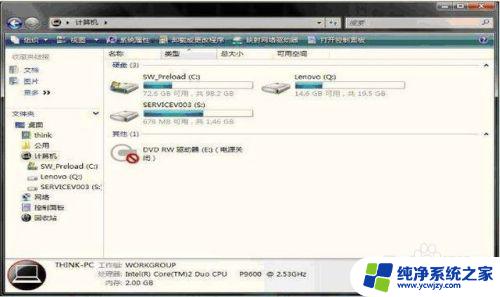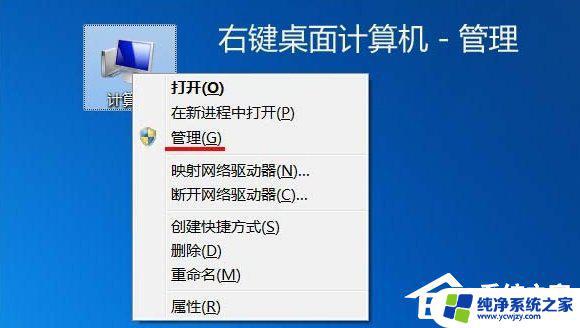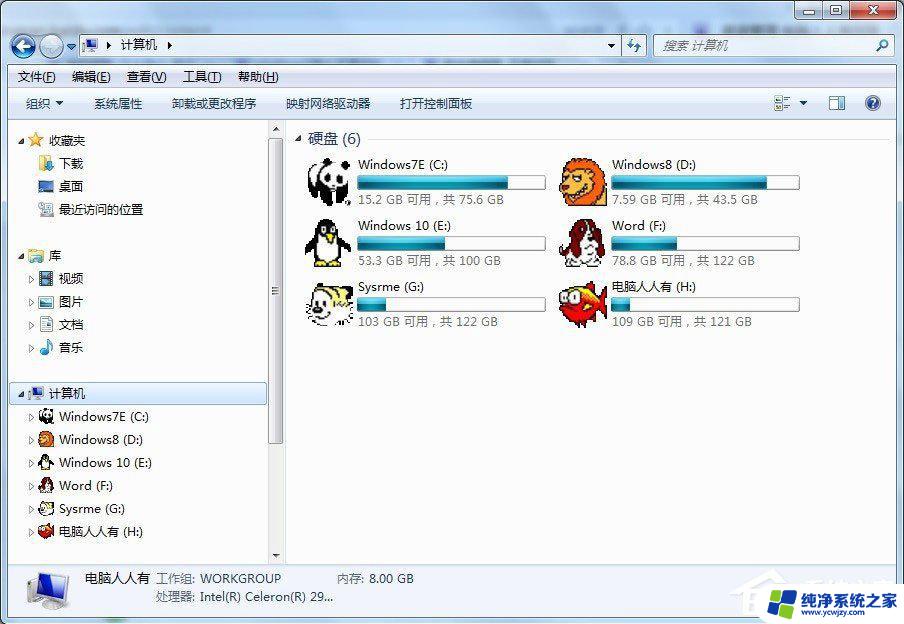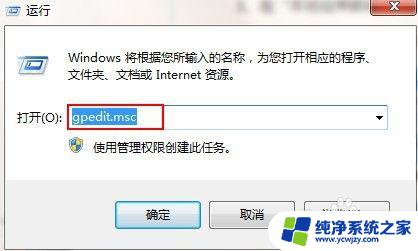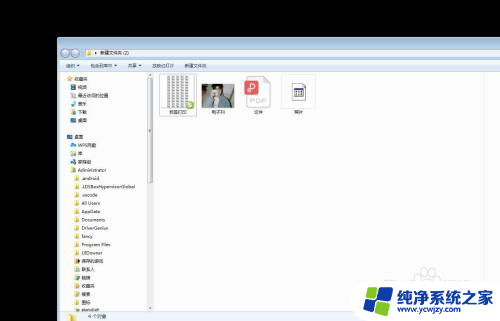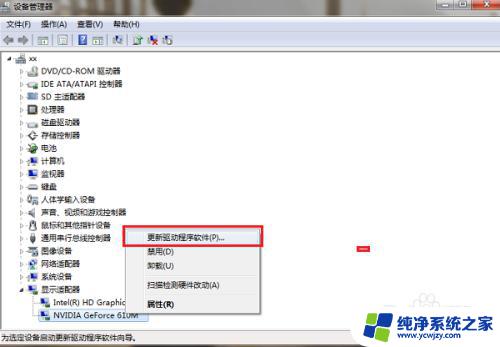win7不显示光驱 win7电脑光驱不显示怎么解决
在使用Windows 7的过程中,有时候我们可能会遇到一个问题,就是光驱不显示的情况,当我们需要使用光驱读取或写入光盘时,却发现光驱在我的电脑中不再显示。这个问题可能会给我们带来一些困扰,但幸运的是,我们可以采取一些简单的方法来解决这个问题。本文将介绍一些解决光驱不显示问题的方法,帮助大家快速恢复正常使用光驱的功能。
具体步骤:
1. 可能原因
没有指定光驱盘符号光驱注册表被修改IDE设备识别出现故障 光驱驱动损坏
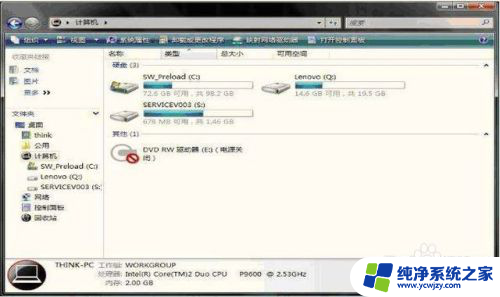
2. 点击【开始】→【运行】:
输入“regedit”点击【确定】:
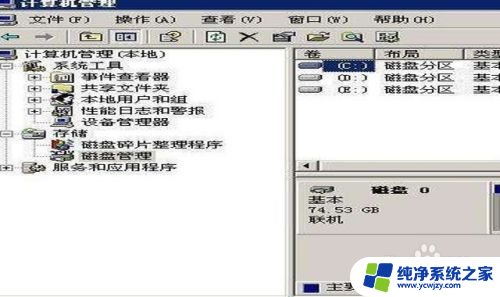
3. 修改注册表项【HKEY_LOCAL_MACHINE\SYSTEM\CurrentControlSet\Control\Class\{4D36E965-E325-11CE-BFC1-08002BE10318}】,在右侧找到【UpperFilters】键值。并删除:
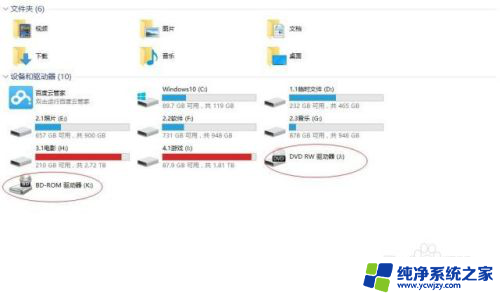
4.右键点击【我的电脑】→【管理】:
选择【设备管理器】→右键点击【NECVNECVMWar MWar VMware IDE CDR10 ATA Device(根据自己电脑光驱的型号而定,本机是NECVMWar )】 →选择【卸载】
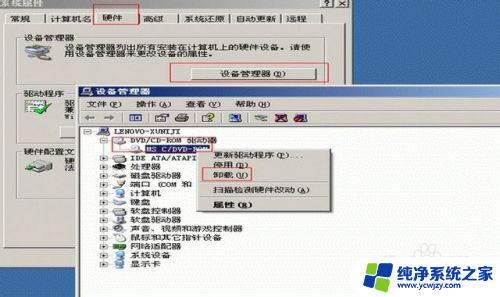
5.右键点击相应文件
右键点【DCD/CD ROM驱动器】→选择【扫描检测硬件改动】
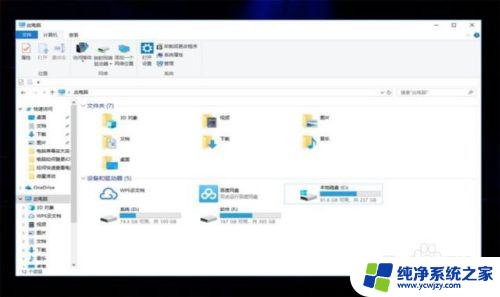
6. 右键点击 【我的电脑】→【管理】:
选择【设备管理器】→卸载所有【次要IDE通道】(这里次要通道没有以其他通道代替):点击【确定】:
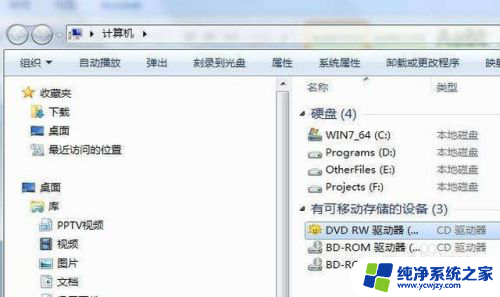
7. 其他
如果以上方案均无法解决光驱不显示问题,可能是光驱损坏,建议到专业实体维修店进行检修
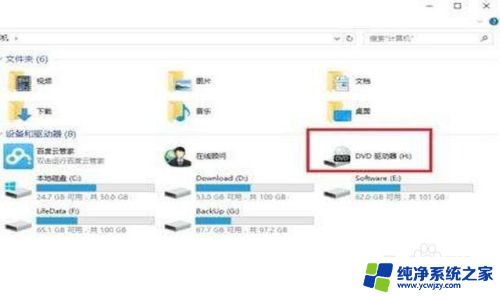
以上就是win7不显示光驱的全部内容,如果还有不清楚的用户,可以参考一下小编的步骤进行操作,希望对大家有所帮助。